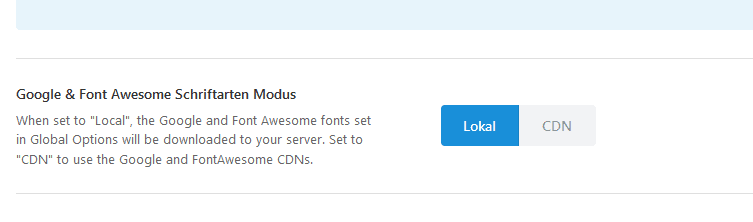Vorweg:
Suleitec Kunden deren Accounts auf einem Server mit PHP5 und MySQL 5 liegen, können im Accountlogin auf „Tools“ -> Software Installation“ gehen und dort Joomla mit 2-3 Mausklicks automatisch installieren (Stand Juli 2009, dies kann sich natürlich bei Änderungen der Lizenz, Sicherheitslücken etc jederzeit ändern). Suleitec Kunden auf Servern mit älterer PHP/MySQL Version ziehen wir gerne kostenlos auf neue Server, bitte wenden Sie sich an den Support !
Für alle anderen ist diese Anleitung zur manuellen Installation gedacht, ich hoffe es erleichtert die ersten Schritte.
Anleitung zur Installation von Joomla!
Im Vorfeld benötigen Sie die Zugangsdaten zu Ihrer Datenbank und Ihrem FTP-Account.
Um Joomla zu installieren entpacken Sie zunächst sämtliche Dateien außer den drei Dateien „Changelog“, „Install“ und „Licence“.
Anschließend verwenden Sie am besten ein FTP-Programm, der FTP-Zugang sollte Ihnen bekannt sein.
Nachdem Sie sich mittels Ihres FTP-Programms in Ihren FTP-Account eingeloggt haben, können Sie den Upload des gesamten, entpackten Inhaltes auf Ihren Webspace starten.
Sobald alle Dateien hochgeladen wurden, rufen Sie Ihre Domain in Ihrem Internetbrowser auf. Es erscheint ein „Pre-Installation-Check“. Prüfen Sie, ob alle Voraussetzungen gegeben sind, die zur Installation notwendig sind. Rote Schrift bedeutet, dass es ein Problem in der Konfiguration gibt.
Sollten Sie auf unbeschreibbare Verzeichnisse hingewiesen werden, ändern Sie bitte in Ihrem FTP-Programm die Schreibrechte der angezeigten Datei. Gewöhnlich sollte das Recht „755“ ausreichend sein.
Genügt dies nicht, setzen Sie die Datei zur Installation auf „777“ und ändern Sie dies später wieder.
Die Installation kann nun beginnen. Als Erstes wird Sie Joomla nach den Zugangsdaten zur Datenbank fragen. Tragen Sie beim Hostnamen „localhost“ ein und füllen Sie dann den Datenbanknamen, den Datenbankbenutzer und das Passwort aus.
Folgen Sie den weiteren Anweisungen, die Ihnen die Installationsroutine von Joomla gibt.
Nach der Fertigstellung müssen Sie den Installationsorder (sein Name lautet „installation“) mittels FTP auf dem Server löschen, sonst startet Ihr Joomla-System nicht.
Nun rufen Sie Ihre Domain auf. Sie sehen eine noch unkonfigurierte Joomla-Version.
Unter Angabe Ihres Domainnamens und anschließend der Eingabe „/administrator“ gelangen Sie zum Joomla-Backend, mit dem Sie sämtliche Seiteneinstellungen vornehmen können.
Loggen Sie sich mit den Zugangsdaten ein, die Sie während der Installationsroutine festgelegt haben.
Sollten Sie die Beispieldateien installiert haben, wird Ihnen im Backend schnell klar, an welchen Stellen Sie ändern können und müssen.
Anfängern ist die Installation der Beispieldateien anzuraten.
Joomla ist ein modulares System. Auf Wunsch können Sie über den Menüpunkt „Erweiterungen“ –> „Installieren/Deinstallieren“ einfach und schnell weitere Module, Plugins und Komponenten installieren. Dies gilt für Sprachpakete, Templates, Newslettermodule, Shopodule, usw.
Achten Sie dabei immer darauf eine Version zu verwenden, die mit Ihrer Joomla-Version kompatibel ist.
In einigen Fällen können auch ältere Module und Komponenten verwendet werden, dazu sollten Sie unter den „Erweiterungen“ den „Legacy Modus“ aktivieren.